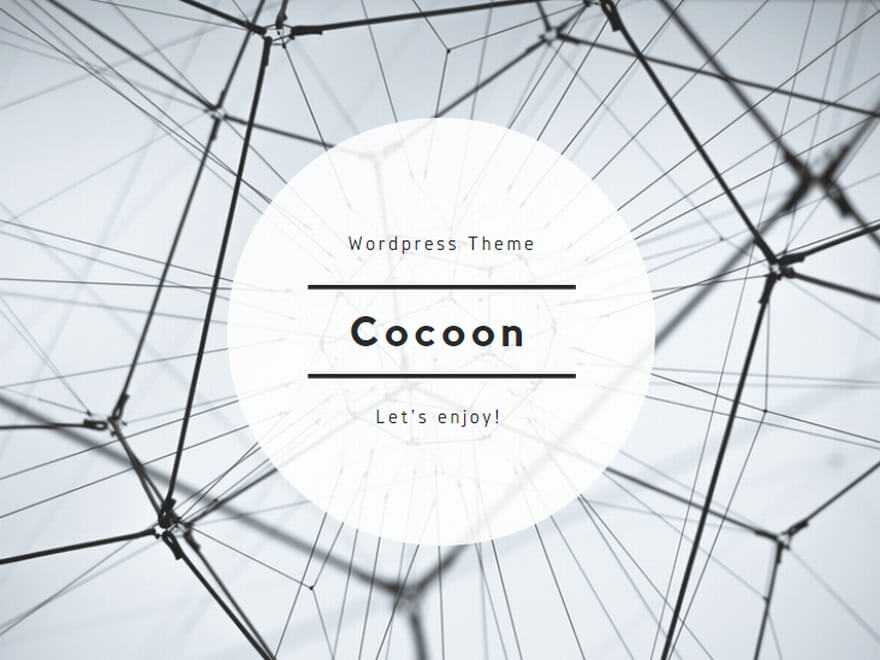AlmaLinux8.7へOracle Database 19cをインストールして使ってみました。
4回に分けて、記事にしています。
(1)AlmaLinuxでOracle DB 19cを使ってみる(準備編)
(2)AlmaLinuxでOracle DB 19cを使ってみる(インストール編)
(3)AlmaLinuxでOracle DB 19cを使ってみる(DB構築編)
(4)AlmaLinuxでOracle DB 19cを使ってみる(自動起動編)
DBCA(Oracle Database Configuration Assistant)によるDB構築
oracleユーザーでログインして、DBCAツールを起動します
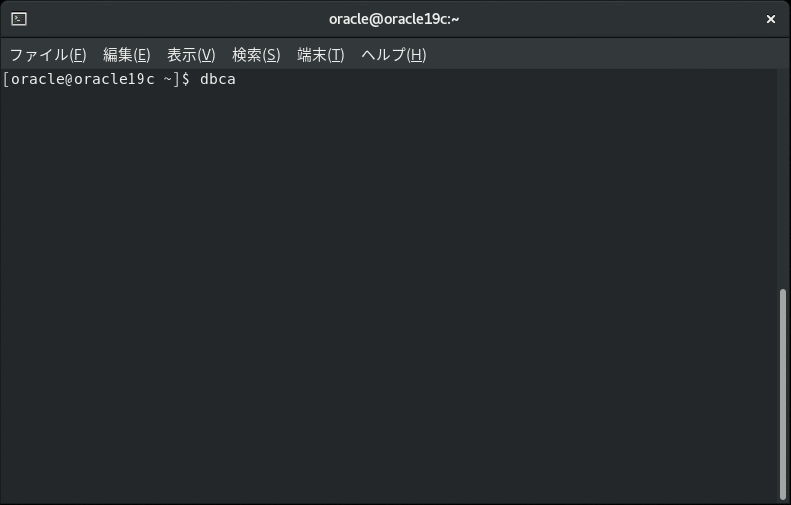
DBCAが起動されます。
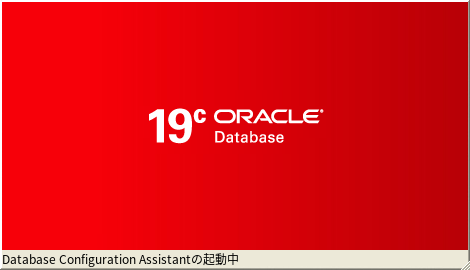
データベース操作の選択で「データベースの作成」を選択して、[次へ]ボタンを左クリックします。
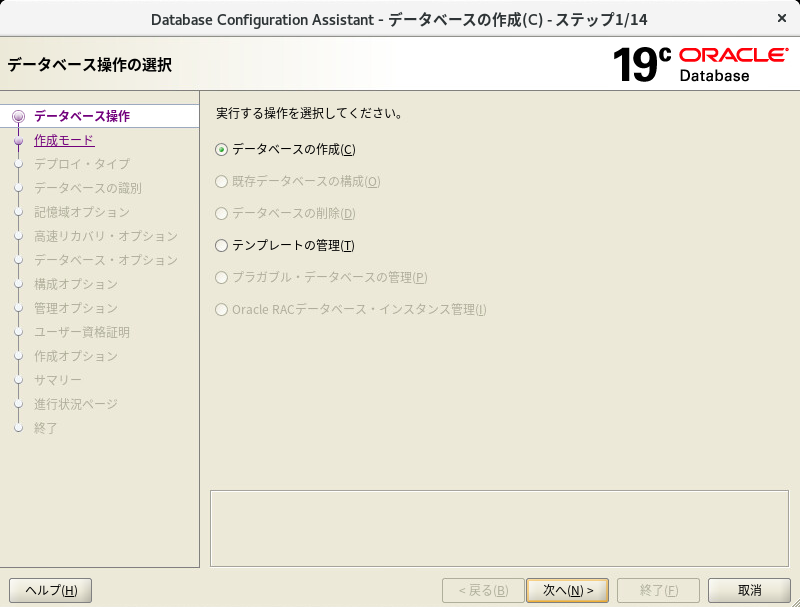
データベース作成モードの選択で「拡張構成」を選択して、[次へ]ボタンを左クリックします。
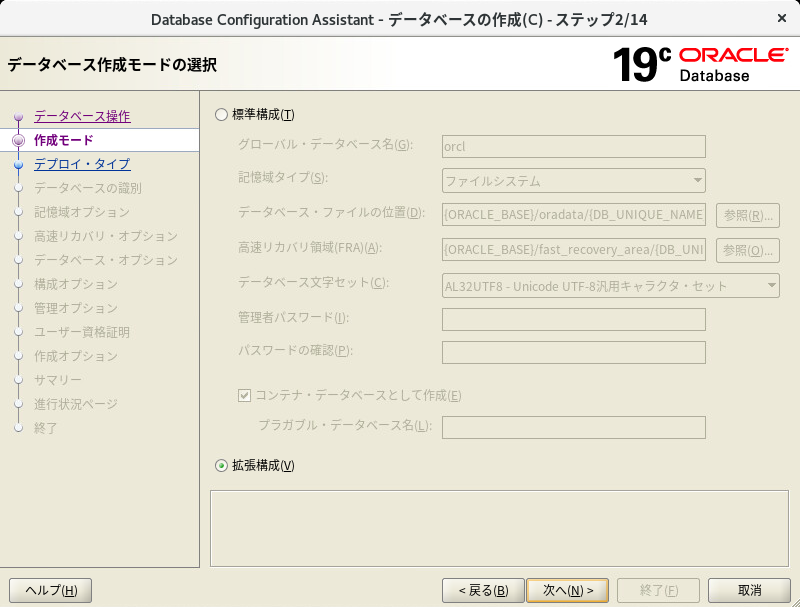
データベース・デプロイメント・タイプの選択で下記のように選択して、[次へ]ボタンを左クリックします。
データベース・タイプ・・・「Oracle単一インスタンス・データベース」
テンプレート名・・・「汎用またはトランザクション処理」
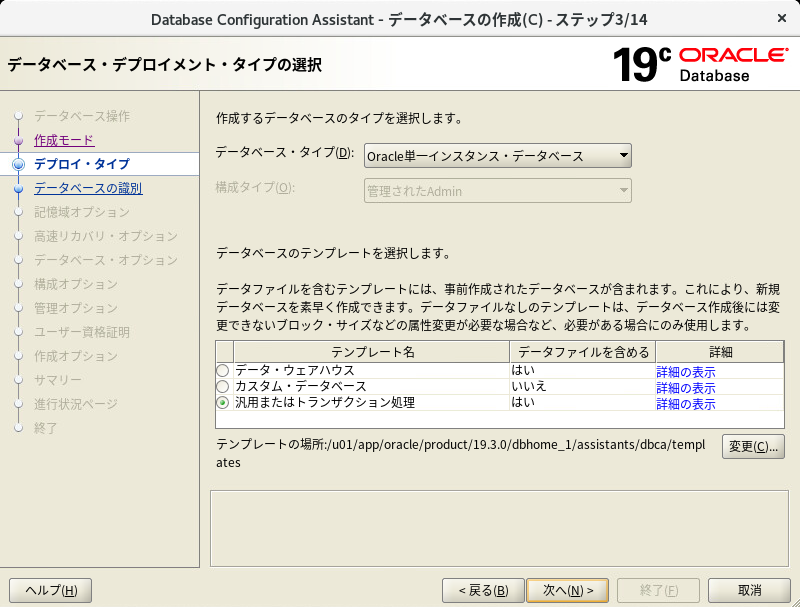
データベースIDの詳細の指定で下記のように選択して[次へ]ボタンを左クリックします。
グローバル・データベース名・・・「CDB1.orangetakam.com」 ・・・ CDB1だけでも良いです。
SID・・・「CDB1」
■ コンテナ・データベースとして作成
■ PDB用のローカルUNDO表領域の使用
● 1つ以上のPDBを含むコンテナ・データベースの作成
PDBの数・・・「1」
PDB名・・・「PDB1」
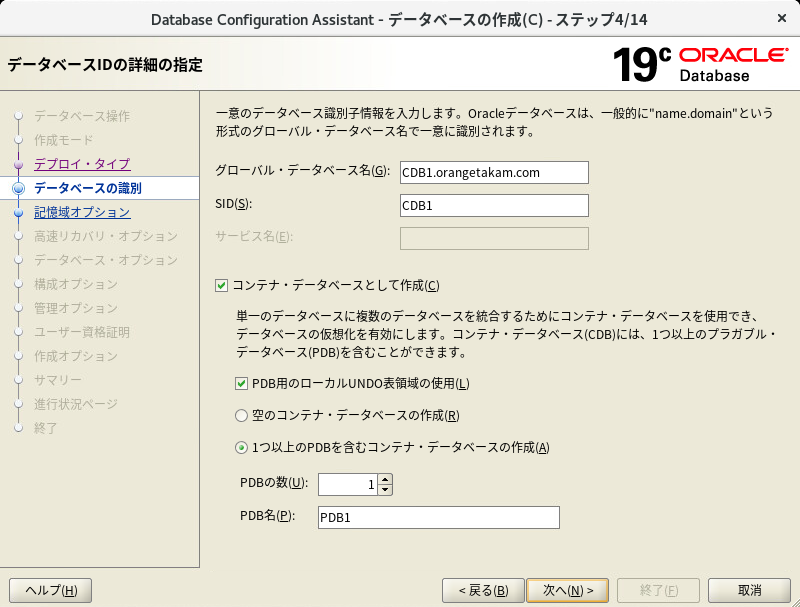
データベース記憶域オプションの選択で下記のように設定して、左クリックをします。
● データベース記憶域属性に次を使用
データベース・ファイルの記憶域タイプ・・・「ファイルシステム」
データベース・ファイルの位置・・・「/u06/app/oracle/oradata/{DB_UNIQUE_NAME}
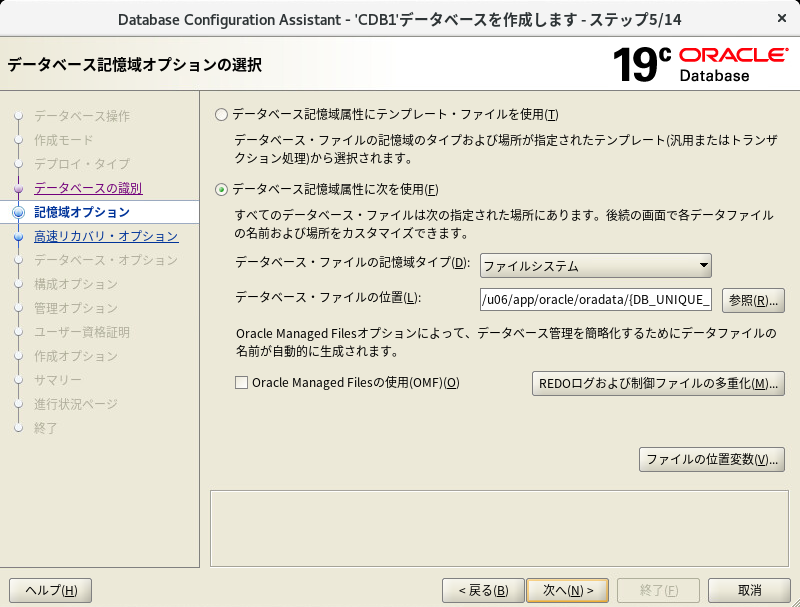
高速リカバリ・オプションの選択画面で下記のように設定して[アーカイブ・モードパラメータの編集]を左クリックします。
■ 高速リカバリ領域の指定
リカバリ・ファイルの記憶域タイプ・・・ファイルシステム
高速リカバリ領域・・・/u07/app/oracle/fast_recovery_area/{DB_UNIQUE_NAME}
高速リカバリ領域のサイズ・・・12732MB
■ アーカイブ有効化
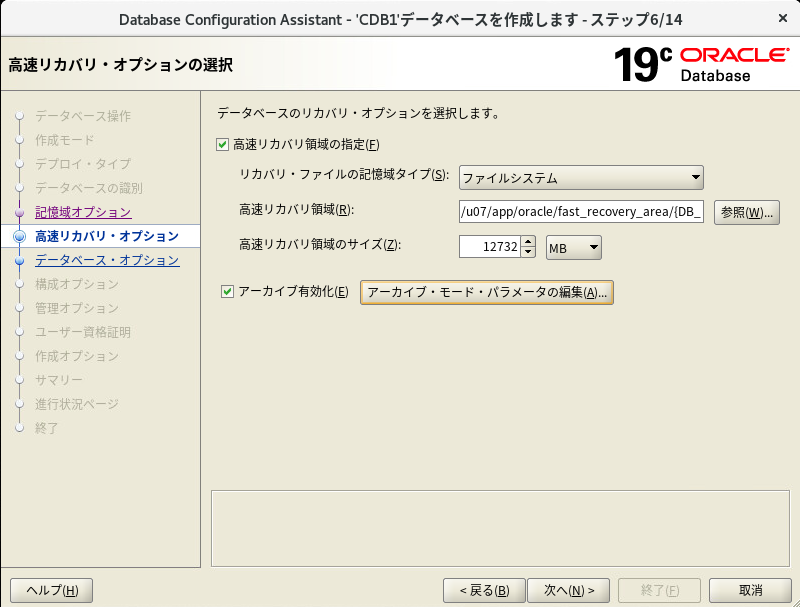
アーカイブ・モード・パラメータの画面で下記のように設定して[OK]ボタンを左クリックします。
■ 自動アーカイブ
アーカイブ・ログ・ファイル形式・・・%T_%S_%r.dbf
| アーカイブログ先 |
|---|
| /u04/app/oracle/oradata/{DB_UNIQUE_NAME}/archivelog/ |
| /u05/app/oracle/oradata/{DB_UNIQUE_NAME}/archivelog/ |
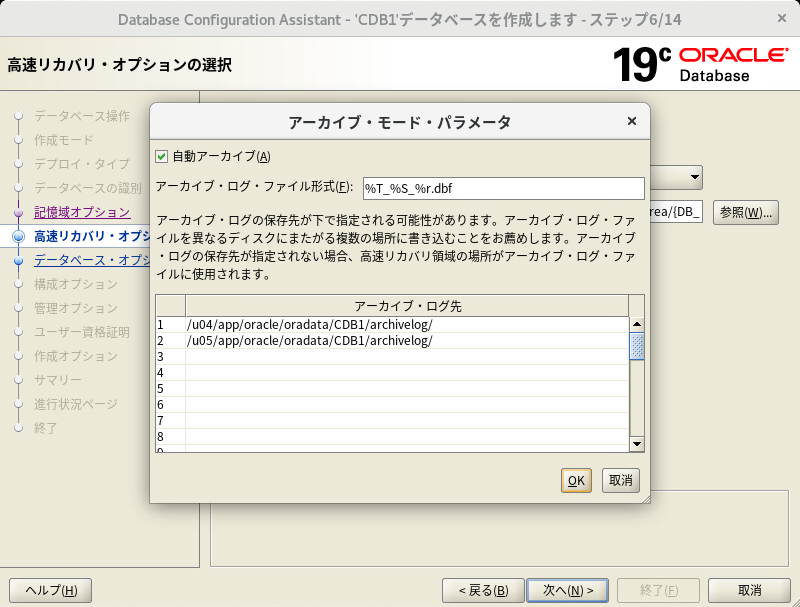
高速リカバリ・オプションの選択画面で、[OK]ボタンを左クリックします。
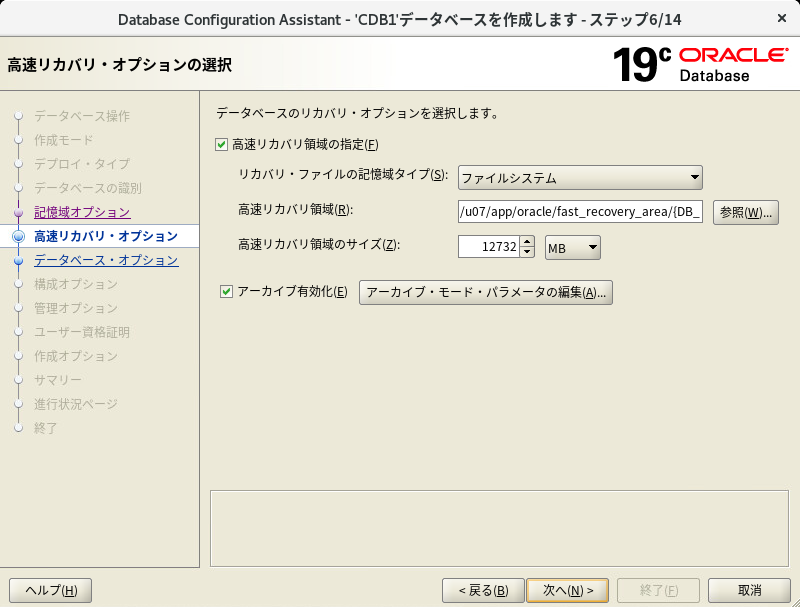
ネットワーク構成詳細の指定画面で下記のように設定して[次へ]ボタンを左クリックします。
■ 新規リスナーの作成
リスナー名・・・LISTENER
リスナー・ポート・・・1521
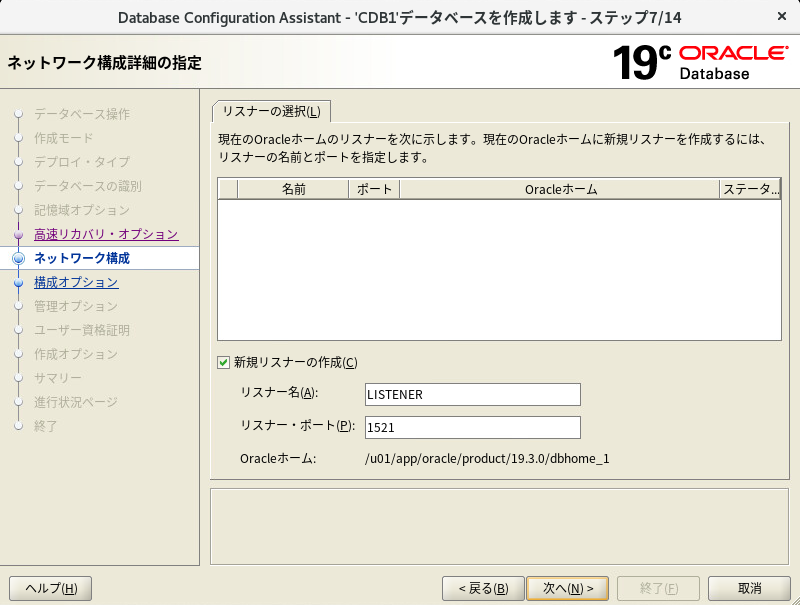
Oracle Data Vault構成オプションの選択画面では、何もせず、[次へ]ボタンを左クリックします。
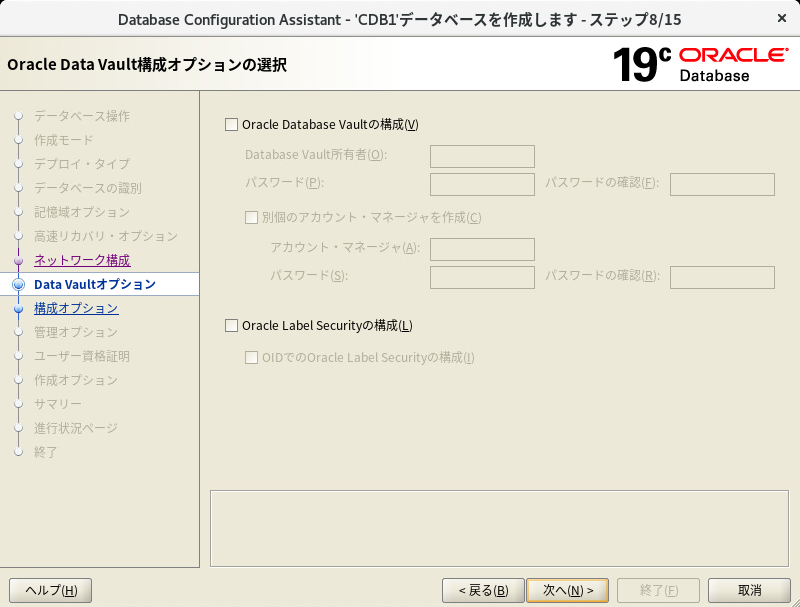
構成オプションの指定画面のメモリータブでは、そのままのデフォルト状態です。
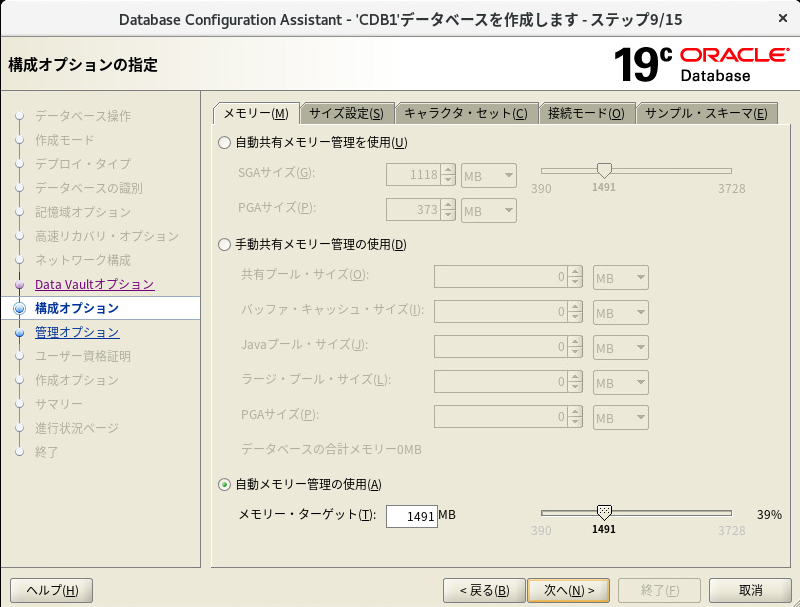
構成オプションの指定画面のサイズ設定タブでは、そのままのデフォルト状態です。
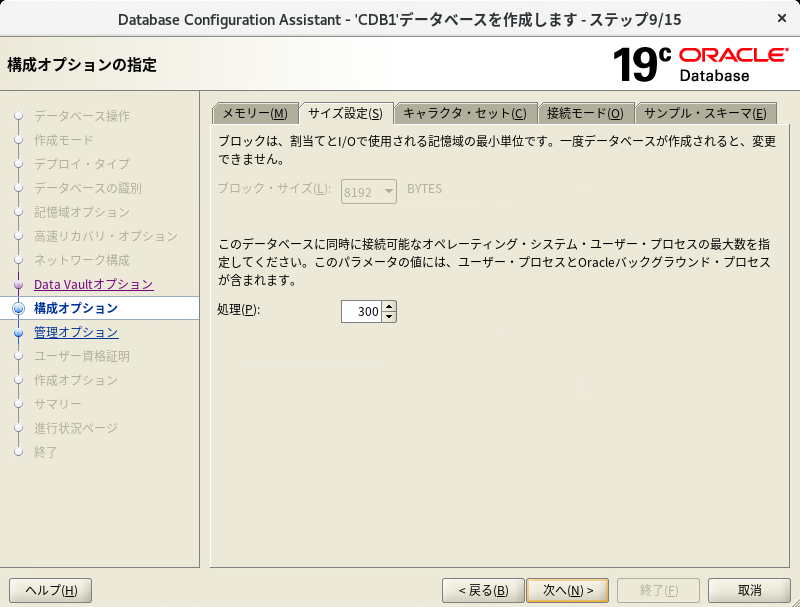
構成オプションの指定画面のキャラクタ・セットタブでは、そのままのデフォルト状態です。
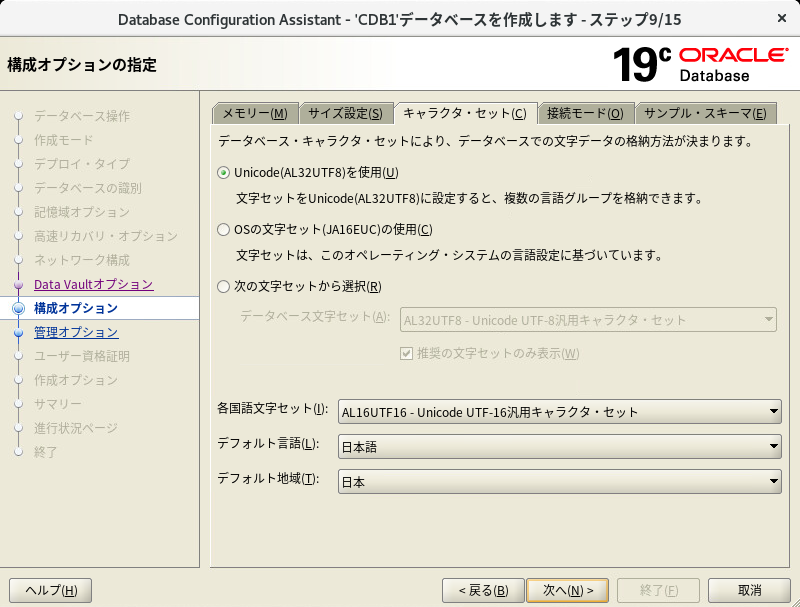
構成オプションの指定画面の接続モードタブでは、そのままのデフォルト状態です。
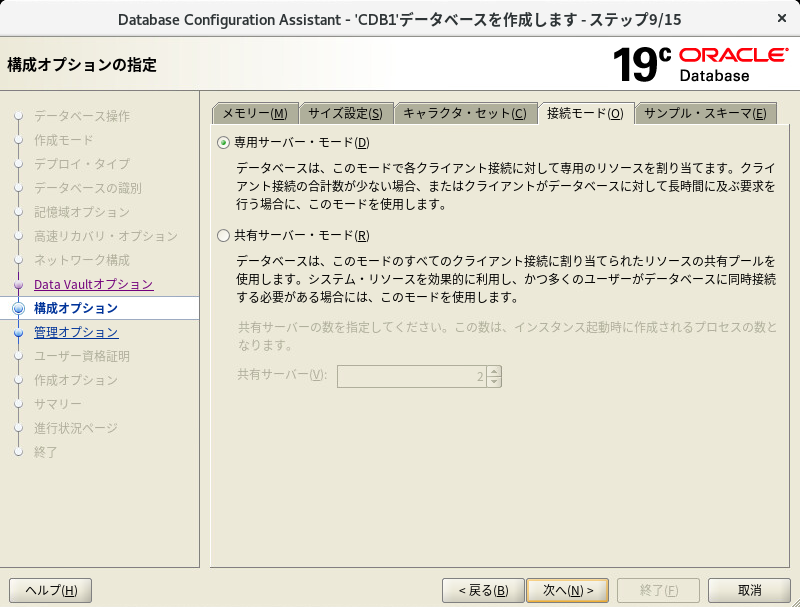
構成オプションの指定画面のサンプル・スキーマタブでは、そのままのデフォルト状態です。
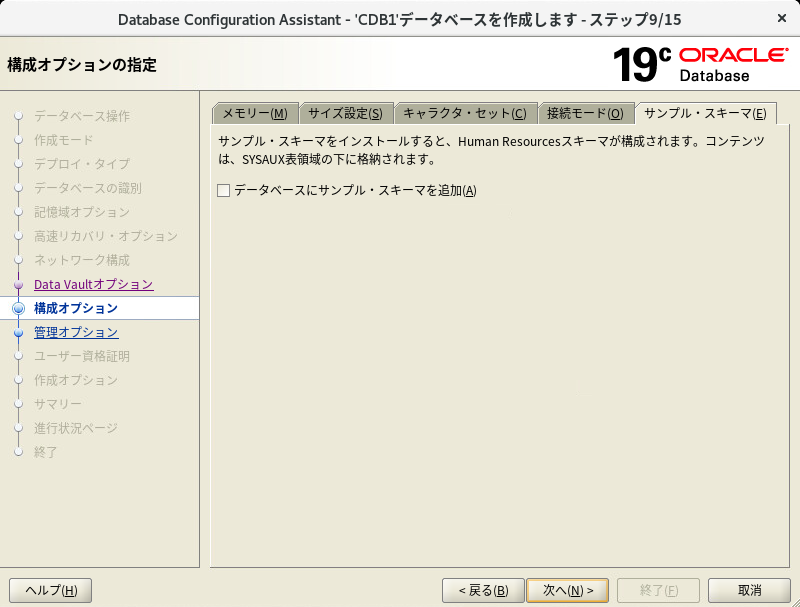
管理オプションの指定画面で下記の設定を行い、[次へ]を左クリックします。
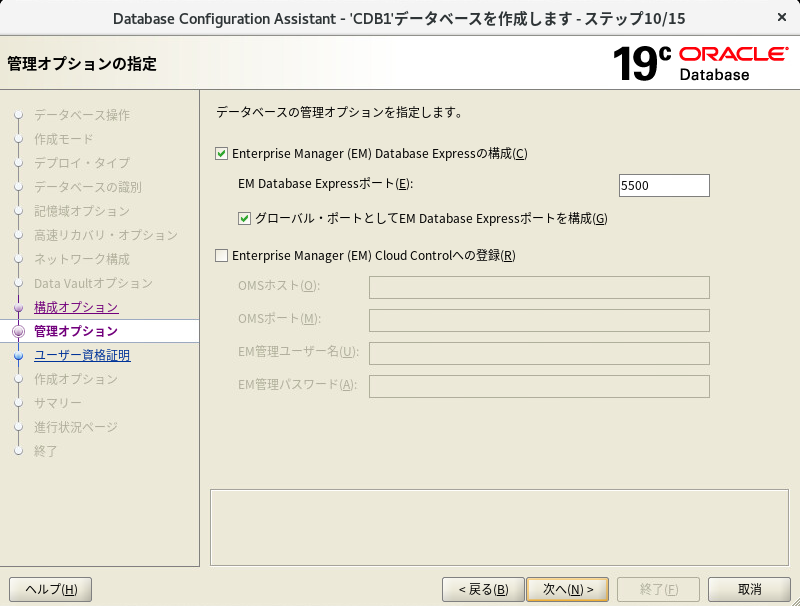
データベース・ユーザー資格証明の指定画面で下記を設定して[次へ]ボタンを左クリックします。
● すべてのアカウントに同じ管理パスワードを指定
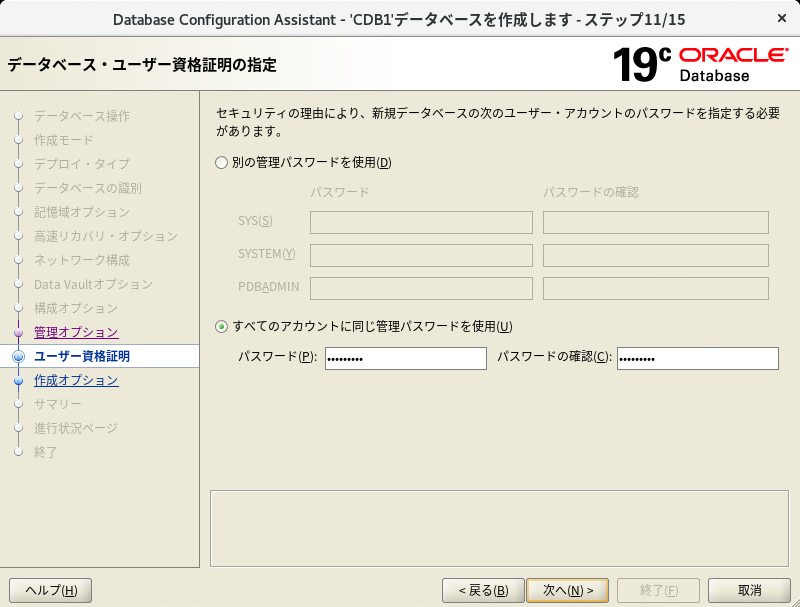
データベース作成オプションの選択画面で下記の設定を行い、[記憶域の場所のカスタマイズ]ボタンを左クリックします。
■ データベースの作成
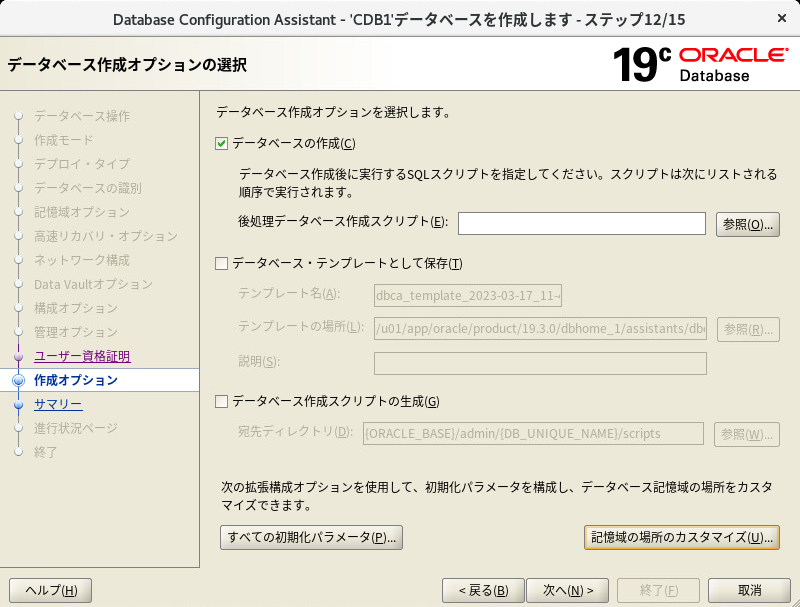
記憶域のカスタマイズ画面の左側にある「Control Files」を選択して、右側の一般タブで、制御ファイルの格納場所を設定します。
| ファイル名 | パス |
|---|---|
| control01.ctl | /u02/app/oracle/oradata/{DB_UNIQUE_NAME} |
| control02.ctl | /u03/app/oracle/oradata/{DB_UNIQUE_NAME} |
| control03.ctl | /u07/app/oracle/oradata/{DB_UNIQUE_NAME} |
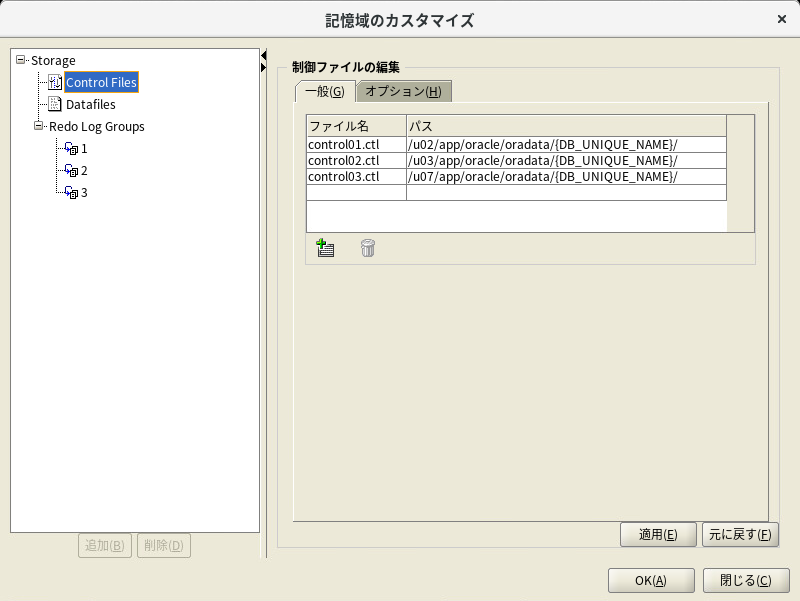
記憶域のカスタマイズ画面の左側にある「Datafiles」を選択して、右側の一般タブで、各種データファイルの格納場所を設定します。
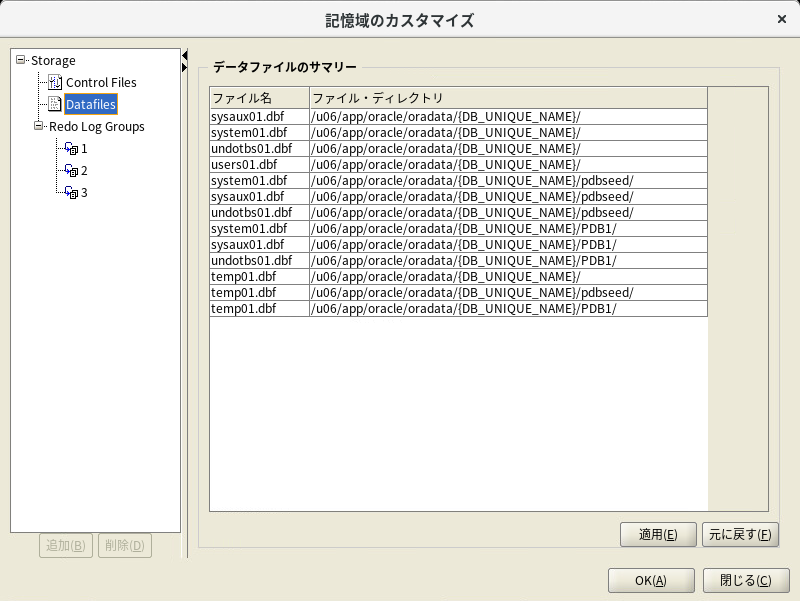
記憶域のカスタマイズ画面の左側にある「Redo Log Groups」-「1」を選択して、右側で、下記のように設定します。
グループ番号・・・1
ファイル・サイズ・・・204800KB
| REDOログ・メンバーのファイル名 |
|---|
| /u02/app/oracle/oradata/{DB_UNIQUE_NAME}/redo01a.log |
| /u03/app/oracle/oradata/{DB_UNIQUE_NAME}/redo01b.log |
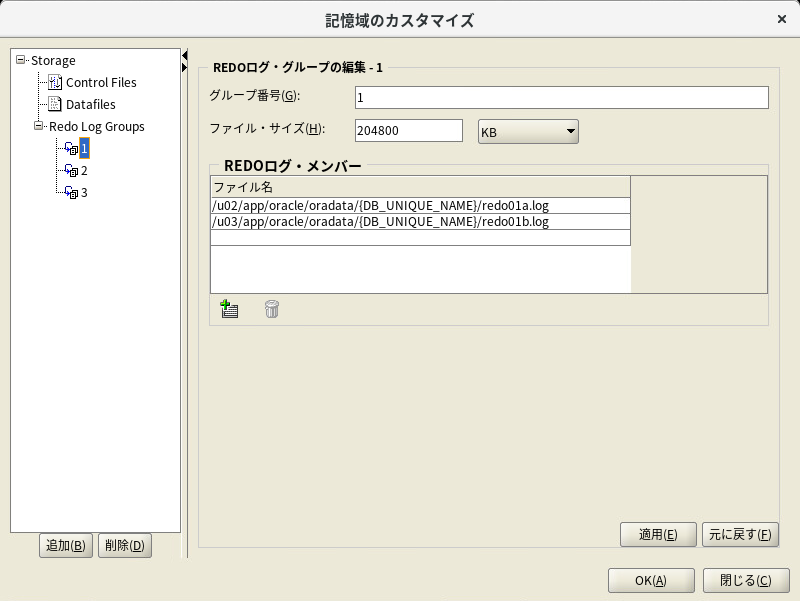
記憶域のカスタマイズ画面の左側にある「Redo Log Groups」-「2」を選択して、右側で、下記のように設定します。
グループ番号・・・2
ファイル・サイズ・・・204800KB
| REDOログ・メンバーのファイル名 |
|---|
| /u02/app/oracle/oradata/{DB_UNIQUE_NAME}/redo02a.log |
| /u03/app/oracle/oradata/{DB_UNIQUE_NAME}/redo02b.log |
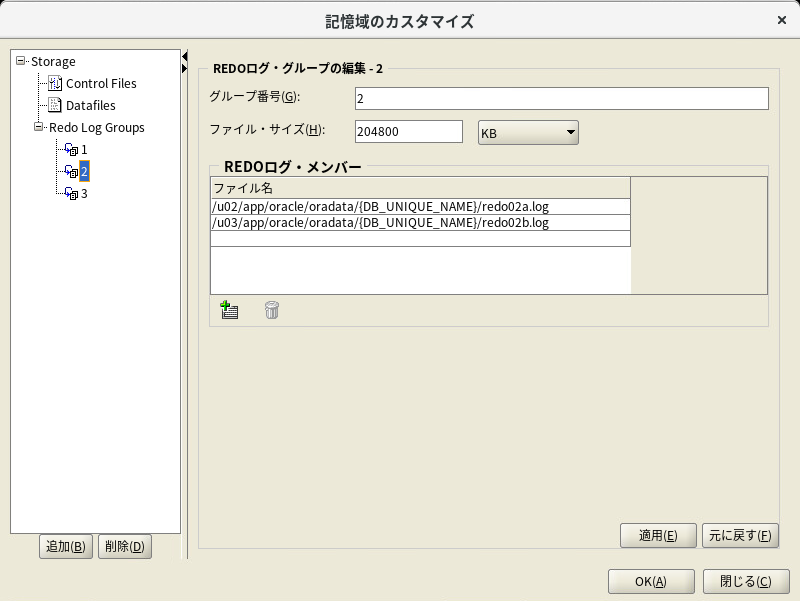
記憶域のカスタマイズ画面の左側にある「Redo Log Groups」-「3」を選択して、右側で、下記のように設定します。
グループ番号・・・3
ファイル・サイズ・・・204800KB
| REDOログ・メンバーのファイル名 |
|---|
| /u02/app/oracle/oradata/{DB_UNIQUE_NAME}/redo03a.log |
| /u03/app/oracle/oradata/{DB_UNIQUE_NAME}/redo03b.log |
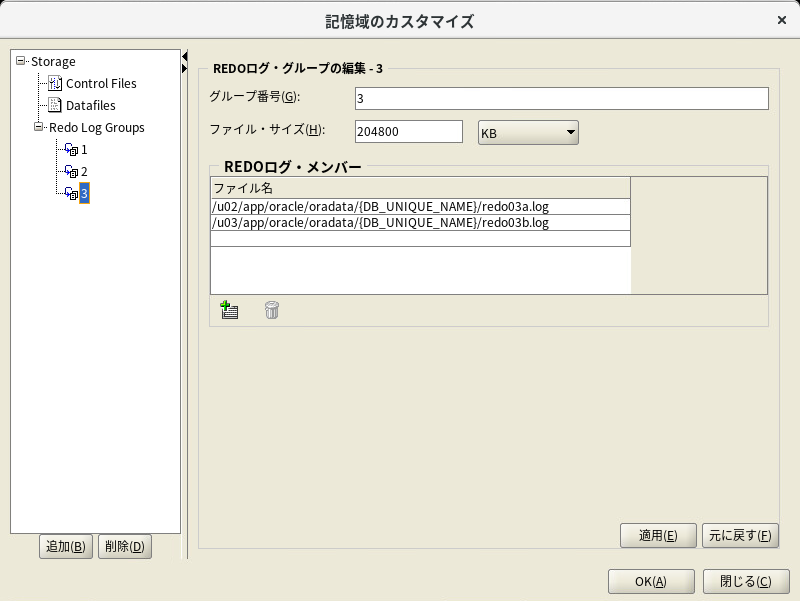
データベース作成オプションの選択画面で[次へ]ボタンを左クリックします。

サマリー画面で想定している通りの設定になっているかを確認して[終了]ボタンを左クリックします。※ これにより、作成が開始されます。
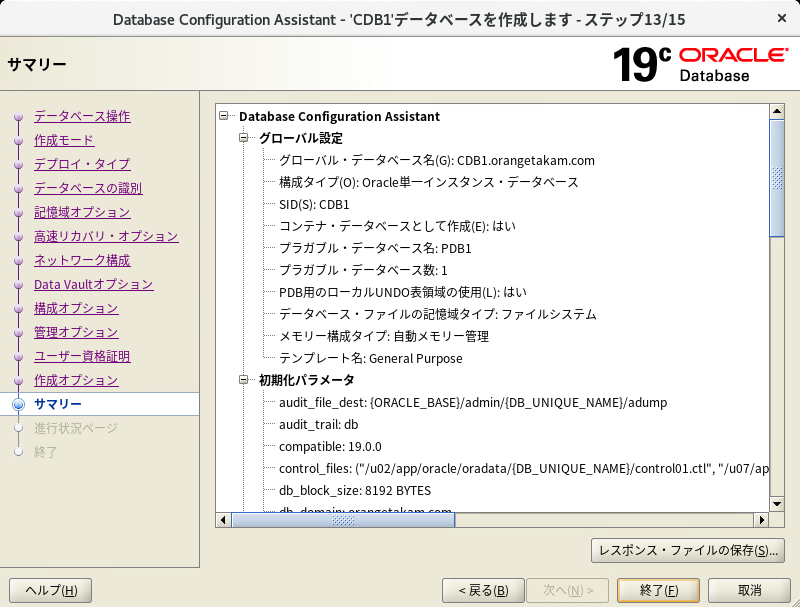
進行状況ページで[詳細]ボタンを左クリックすると詳細な進捗状況を見ることができます。
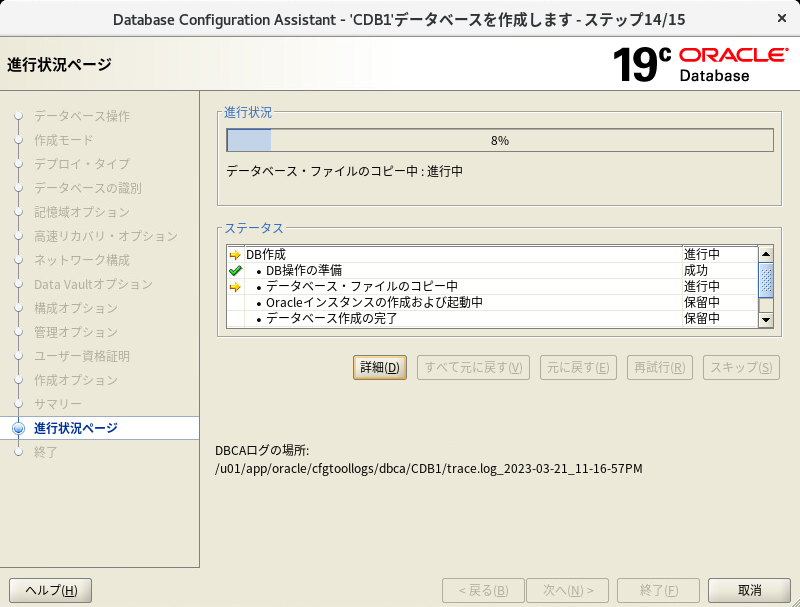
データベースの作成が進みます。
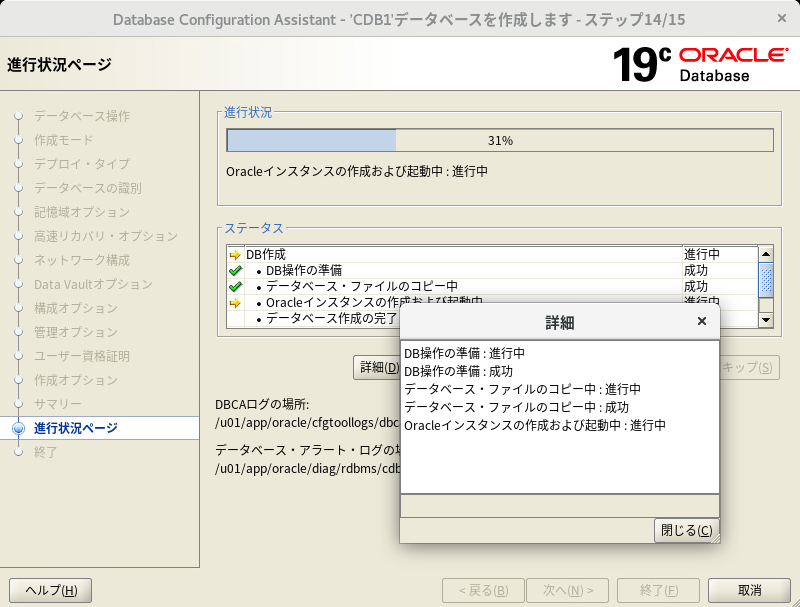
特にエラーが出力しなければ完了です。詳細画面の[閉じる]ボタンを左クリックします。
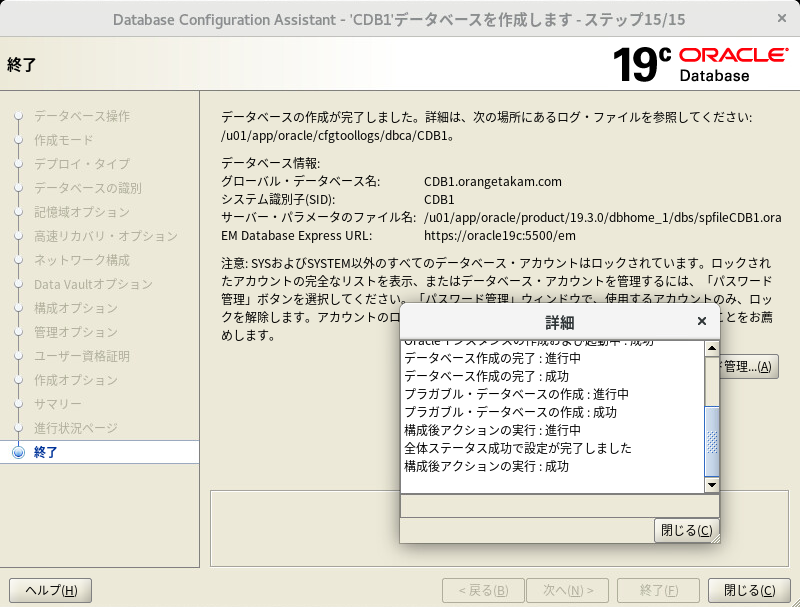
[閉じる]ボタンを左クリックします。
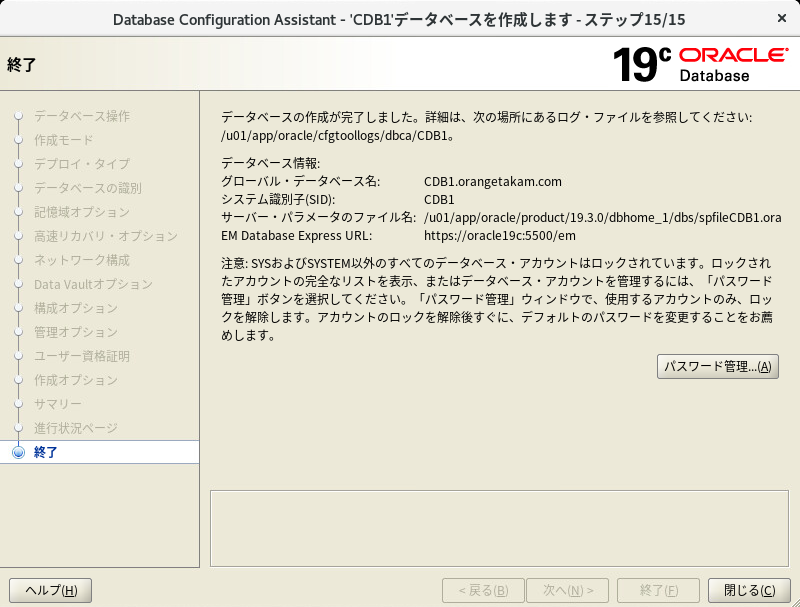
マシンリブート
$ sudo systemctl rebootセットアップ後の状態
マシンリブート後は、リスナーの状態は起動されていない状態ですので、手動で起動を行ないます。
$ lsnrctl status ・・・ リスナーの状態
LSNRCTL for Linux: Version 19.0.0.0.0 - Production on 22-3月 -2023 00:37:26
Copyright (c) 1991, 2019, Oracle. All rights reserved.
(DESCRIPTION=(ADDRESS=(PROTOCOL=TCP)(HOST=oracle19c)(PORT=1521)))に接続中
TNS-12541: TNS: リスナーがありません。
TNS-12560: TNS: プロトコル・アダプタ・エラー
TNS-00511: リスナーがありません。
Linux Error: 111: Connection refused
(DESCRIPTION=(ADDRESS=(PROTOCOL=IPC)(KEY=EXTPROC1521)))に接続中
TNS-12541: TNS: リスナーがありません。
TNS-12560: TNS: プロトコル・アダプタ・エラー
TNS-00511: リスナーがありません。
Linux Error: 111: Connection refused
$ lsnrctl start ・・・ リスナーの起動
LSNRCTL for Linux: Version 19.0.0.0.0 - Production on 22-3月 -2023 00:38:47
Copyright (c) 1991, 2019, Oracle. All rights reserved.
/u01/app/oracle/product/19.3.0/dbhome_1/bin/tnslsnrを起動しています。お待ちくだ さい...
TNSLSNR for Linux: Version 19.0.0.0.0 - Production
システム・パラメータ・ファイルは/u01/app/oracle/product/19.3.0/dbhome_1/network/admin/listener.oraです。
ログ・メッセージを/u01/app/oracle/diag/tnslsnr/oracle19c/listener/alert/log.xml に書き込みました。
リスニングしています: (DESCRIPTION=(ADDRESS=(PROTOCOL=tcp)(HOST=oracle19c)(PORT=1521)))
リスニングしています: (DESCRIPTION=(ADDRESS=(PROTOCOL=ipc)(KEY=EXTPROC1521)))
(DESCRIPTION=(ADDRESS=(PROTOCOL=TCP)(HOST=oracle19c)(PORT=1521)))に接続中
リスナーのステータス
------------------------
別名 LISTENER
バージョン TNSLSNR for Linux: Version 19.0.0.0.0 - Production
開始日 22-3月 -2023 00:38:48
稼働時間 0 日 0 時間 0 分 0 秒
トレース・レベル off
セキュリティ ON: Local OS Authentication
SNMP OFF
パラメータ・ファイル /u01/app/oracle/product/19.3.0/dbhome_1/network/admin/listener.ora
ログ・ファイル /u01/app/oracle/diag/tnslsnr/oracle19c/listener/alert/log.xml
リスニング・エンドポイントのサマリー...
(DESCRIPTION=(ADDRESS=(PROTOCOL=tcp)(HOST=oracle19c)(PORT=1521)))
(DESCRIPTION=(ADDRESS=(PROTOCOL=ipc)(KEY=EXTPROC1521)))
リスナーはサービスをサポートしていません。
コマンドは正常に終了しました。同様に、データベースも起動されていない状態ですので、手動で起動を行ないます。また、PDBはCDBの起動ができたら、自動起動できるようにします。
$ sqlplus sys as sysdba
SQL*Plus: Release 19.0.0.0.0 - Production on 水 3月 22 00:35:27 2023
Version 19.3.0.0.0
Copyright (c) 1982, 2019, Oracle. All rights reserved.
パスワードを入力してください:xxxx
アイドル・インスタンスに接続しました。 ・・・ 起動していない
SQL> startup
ORACLEインスタンスが起動しました。
Total System Global Area 1577055360 bytes
Fixed Size 9135232 bytes
Variable Size 939524096 bytes
Database Buffers 620756992 bytes
Redo Buffers 7639040 bytes
データベースがマウントされました。
データベースがオープンされました。
SQL> col HOST_NAME for a15
SQL> select INSTANCE_NAME, STATUS from V$INSTANCE; ・・・ 念のため確認
INSTANCE_NAME STATUS
---------------- ------------
CDB1 OPEN
SQL> show pdbs
CON_ID CON_NAME OPEN MODE RESTRICTED
---------- ------------------------------ ---------- ----------
2 PDB$SEED READ ONLY NO
3 PDB1 MOUNTED ・・・ PDB1はマウント状態
SQL> alter pluggable database PDB1 open;
プラガブル・データベースが変更されました。
SQL> show pdbs
CON_ID CON_NAME OPEN MODE RESTRICTED
---------- ------------------------------ ---------- ----------
2 PDB$SEED READ ONLY NO
3 PDB1 READ WRITE NO ・・・ 読み書きできるようになった
SQL> alter pluggable database all save state; ・・・ この状態で保存
プラガブル・データベースが変更されました。
SQL> col CON_NAME for a15
SQL> col INSTANCE_NAME for a15
SQL> col STATE for a8
SQL> col RESTRICTED for a15
SQL> select CON_NAME,INSTANCE_NAME,STATE,RESTRICTED from DBA_PDB_SAVED_STATES;
CON_NAME INSTANCE_NAME STATE RESTRICTED
--------------- --------------- -------- ---------------
PDB1 CDB1 OPEN NO
SQL> exit
Oracle Database 19c Enterprise Edition Release 19.0.0.0.0 - Production
Version 19.3.0.0.0との接続が切断されました。(4)AlmaLinuxでOracle DB 19cを使ってみる(自動起動編)へつづく